您是否正在寻找一种方法让您的客户在您的 Easy Digital Downloads 商店上生成发票?
如果您正在销售数字产品,那么您的客户可能希望打印出他们购买的发票。Easy Digital Downloads 可自动执行此过程并帮助生成 PDF 发票。
在本文中,我们将向您展示如何在 WordPress 中将客户发票添加到 Easy Digital Downloads。
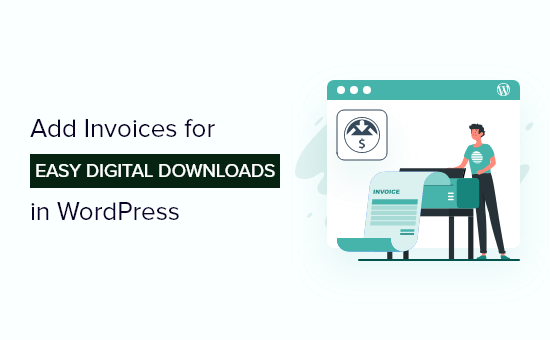
为什么要添加客户发票以轻松进行数字下载?
Easy Digital Downloads是最好的电子商务 WordPress 插件,它使在线销售数字产品变得非常容易,例如插件、软件、电子书、PDF 和其他数字文件。
当客户从您的在线商店购买产品时,他们可能需要一张购买发票。
它可能用于增值税 (VAT) 合规、会计目的或他们需要但无法在结账时获得的其他详细信息。
但是,许多企业主手动将购买收据发送给他们的客户,这可能很耗时。此外,如果您有多个客户要求发票,也可能导致错误。
这就是 Easy Digital Downloads Invoices 扩展派上用场的地方。它使流程自动化,并允许客户生成发票,他们可以下载和打印。
让我们看看如何在 WordPress 中将发票添加到 Easy Digital Downloads。
为 Easy Digital Downloads Store 添加发票
您可以从在您的 WordPress 网站上下载免费的Easy Digital Downloads插件开始。有关更多详细信息,您可以按照我们的指南了解如何安装 WordPress 插件。
请注意,虽然 Easy Digital Downloads 插件是免费使用的,但 Invoices 扩展是付费的。您可以通过访问Easy Digital Downloads Invoices页面购买和下载扩展程序。
下载 Invoices 扩展后,您需要在 WordPress 网站上安装并激活它,就像添加新的 WordPress 插件一样。
Easy Digital Downloads 将自动在您的网站上创建发票页面。但是,您可以创建一个新页面或编辑现有页面以向您的客户显示发票。
如果您想在不同的页面上显示采购发票,只需从管理面板转到页面»添加新页面,在 WordPress 中创建一个新页面。
进入WordPress 编辑器后,输入适当的标题,然后单击“+”按钮添加简码块。
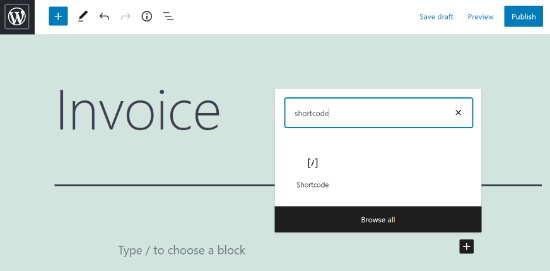
接下来,您可以[edd_invoices]在短代码块中输入代码。
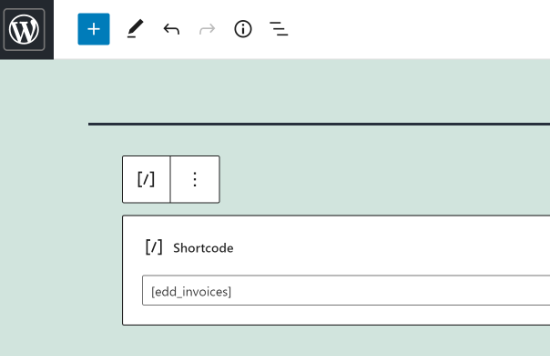
输入短代码后,继续发布您的页面。
现在是时候配置发票设置了。
首先,您可以从 WordPress 仪表板转到下载 » 设置,然后单击“扩展”选项卡。
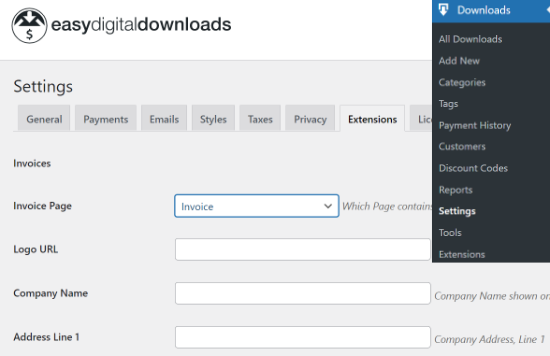
您现在将看到用于编辑 Easy Digital Downloads 商店发票的不同设置。
该插件提供了多个选项,您可以在其中向您的WordPress 网站上的客户显示发票。
您可以从下拉菜单中选择您之前创建的页面或在其他页面上显示发票,例如结帐、购买确认、购买历史记录等。
接下来,您需要填写公司详细信息,包括公司名称、徽标、地址、邮政编码、国家和电子邮件地址。
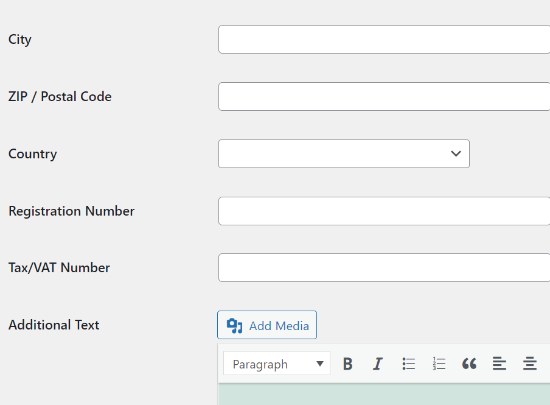
输入这些详细信息后,不要忘记单击“保存更改”按钮。
您的客户现在可以在购买历史记录页面上看到“生成发票”链接。

当客户点击链接时,他们会看到一张发票表格,并且需要填写他们的购买详细信息,例如姓名、地址、城市和税号/增值税号。
输入这些详细信息后,用户可以单击“保存帐单详细信息并生成发票”按钮。
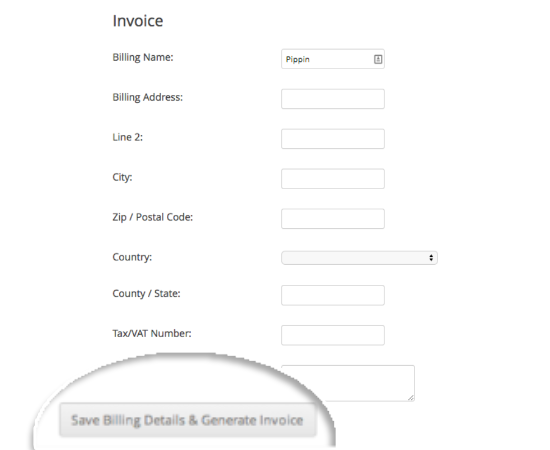
然后他们可以在 WordPress 中查看购买发票并保存发票。
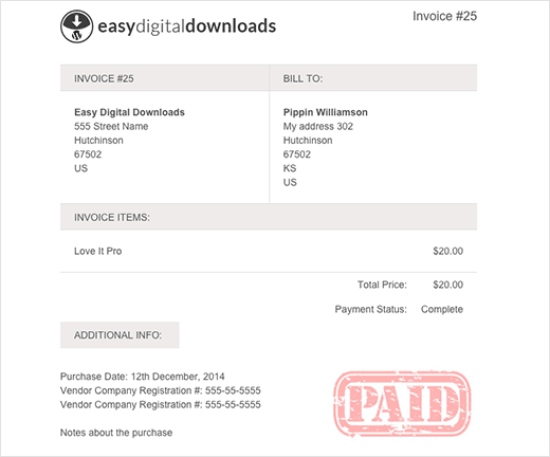
我们希望本文能帮助您在 WordPress 中将发票添加到 Easy Digital Downloads。您可能还想查看我们针对初学者的 WordPress SEO 终极指南,以及针对小型企业的最佳电子邮件营销服务。